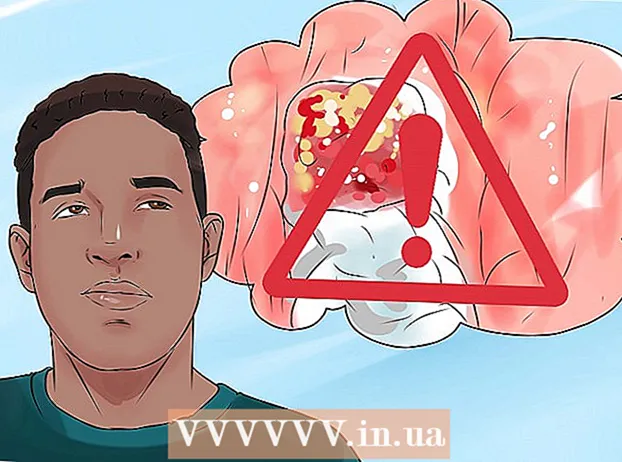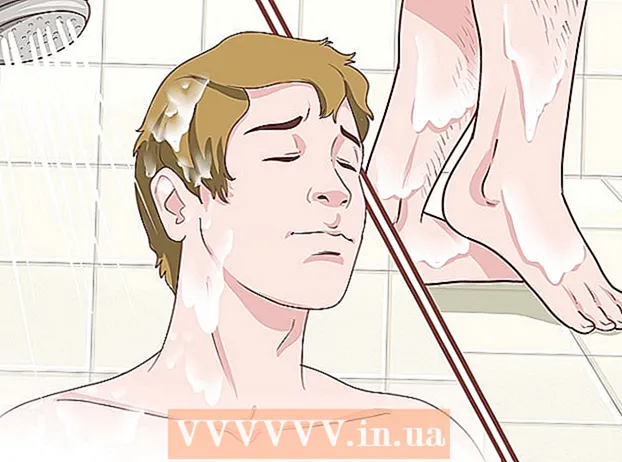Kirjoittaja:
Mark Sanchez
Luomispäivä:
7 Tammikuu 2021
Päivityspäivä:
2 Heinäkuu 2024

Sisältö
- Askeleet
- Osa 1/7: Kuinka valmistautua hakkerointiin
- Osa 2/7: iOS 10 - 10.3.3 (32 -bittinen)
- Osa 3/7: iOS 10 - 10.2 (64 -bittinen)
- Osa 4/7: iOS 10 - 10.1.1 (iPhone 7 (+))
- Osa 5/7: iOS 9.0 - 9.3.3
- Osa 6/7: iOS 8.0 - 8.4
- Osa 7/7: iOS 7.1 - 7.1.2
- Vinkkejä
- Varoitukset
Tässä artikkelissa kerrotaan, kuinka jailbreak -ohjelmisto asennetaan iPhoneen. Jailbroken -älypuhelimen avulla voit asentaa sovelluksia ja säätöjä, joita ei ole saatavana Apple App Storesta, jotta voit hallita paremmin iPhoneasi. Huomaa, että Apple ei hyväksy jailbreakingia.
Askeleet
Osa 1/7: Kuinka valmistautua hakkerointiin
- 1 Varmista, että iPhonen käyttöjärjestelmä voi olla vankilassa. Voit tehdä tämän avaamalla Asetukset -valikon ja napauttamalla Yleiset> Tietoja älypuhelimesta. Etsi numero "Versio" -riviltä - tämä numero on iOS -versio. Seuraavat iOS -versiot voidaan hakkeroida:
- iOS 11-11.1 (jailbreakia ei suositella, koska Cydiaa ei ole);
- iOS 10-10.3.3 (32-bittinen)
- iOS 10-10.2 (64-bittinen)
- iOS 10–10.1.1 (iPhone 7 (+));
- iOS 9-9.3.3;
- iOS 8–8,4;
- iOS 7.1-7.1.2;
- iOS 7.0-7.0.6;
- Jos käyttöjärjestelmäsi ei ole tässä luettelossa, odota asianmukaisen jailbreak -ohjelmiston ilmestymistä.
- 2 Poista iPhonen salasana käytöstä. Voit tehdä tämän avaamalla Asetukset -valikon, vierittämällä alaspäin ja napauttamalla Kosketa tunnusta ja salasanaa (tai vain salasanaa), kirjoittamalla nykyinen salasanasi, vierittämällä alaspäin ja napauttamalla Poista salasana käytöstä ja kirjoittamalla sitten salasanasi uudelleen. Aktivoi salasana, kun murskat laitteen.
- 3 Poista Find My iPhone käytöstä. Sen ei pitäisi olla aktiivinen, kun rikot älypuhelimen. Jos haluat poistaa tämän ominaisuuden käytöstä, palaa Asetukset -valikkoon painamalla näytön vasemmassa yläkulmassa olevaa paluupainiketta, vieritä alas ja napauta iCloud, vieritä alas ja napauta Etsi iPhoneni ja liu'uta sitten Etsi iPhoneni -kohdan vieressä olevaa liukusäädintä » vasemmalle Pois -asentoon. Sinun on ehkä annettava salasana.
- 4 Päivitä iTunes uusimpaan versioon. Voit tehdä tämän käynnistämällä iTunesin, siirtymällä vasemmassa yläkulmassa olevaan Ohje -välilehteen, valitsemalla Tarkista päivitykset ja valitsemalla Päivitä iTunes (pyydettäessä).
- 5 Liitä iPhone tietokoneeseen. Voit tehdä tämän yhdistämällä älypuhelimesi latauskaapelin iPhonen pohjassa olevaan latausporttiin ja tietokoneen USB -porttiin.
- 6 Varmuuskopioi iPhone. Näin voit palauttaa käyttöjärjestelmän ja kaikki tiedot, jos jotain menee pieleen vankilauran aikana. Viimeisenä keinona palautat tiedot ja kopioit ne uuteen älypuhelimeen.
- 7 Vaihda iPhone offline -tilaan (lentokonetila). Näin pääset eroon Applen rajoituksista, kun murtaudut älypuhelimeesi. Voit tehdä tämän avaamalla "Asetukset" -valikon ja siirtämällä "Lentokonetila" -vaihtoehdon vieressä olevan liukusäätimen ("Asetukset" -valikon yläosassa) "Pois" -asentoon. Nyt voit aloittaa laitteen jailbreakingin.
- 8 Tarkista, voitko purkaa älypuhelimesi vankilaan. Tämä voidaan tehdä osoitteessa canijailbreak.com. Tarkista myös, onko jailbreakable IPSW -tiedosto allekirjoitettu; tee se osoitteessa ipsw.me. Päivitä tarvittaessa vanhempaan iOS -versioon.
Osa 2/7: iOS 10 - 10.3.3 (32 -bittinen)
- 1 Varmista, että sinulla on iPhone 5 tai iPhone 5c. Tässä osassa kuvattua jailbreak -prosessia ei voida soveltaa iPhone 5S: ään ja uudempiin malleihin.
- 2 Siirry sivustolle https://h3lix.tihmstar.net/ ja napsauta "Hanki h3lix!"(Lataa h3lix!).
- 3Lataa Cydia Impactor verkkosivustolta http://www.cydiaimpactor.com/ja käynnistä sitten tämä sovellus.
- 4Varmista, että iTunes on asennettu.
- 5 Etsi h3lixin IPA -tiedosto ja tee jokin seuraavista:
- napsauta "Laite"> "Asenna paketti" ja valitse latauskansiosta h3lixin IPA -tiedosto;
- vedä IPA -tiedosto Cydia Impactor -ikkunaan.
- 6Anna Apple ID ja salasana; Käytä sovelluksen salasanaa, jos kaksivaiheinen todennus on käytössä.
- 7 Lisää jailbreak -sovellus luotettujen sovellusten luetteloon. Avaa Asetukset -valikko ja napauta Yleiset> Profiilit ja laitehallinta, valitse h3lix, napauta sitten Luota ja anna laitteen salasana.
- 8Käynnistä h3lix -sovellus; Päänäyttö (SpringBoard -sovellus) käynnistyy uudelleen ja Cydia asennetaan laitteeseen.
- 9Toista vaiheet 5-6 joka 7. päivä (ellet ole Applen kehittäjä).
Osa 3/7: iOS 10 - 10.2 (64 -bittinen)
- 1 Varmista, että voit purkaa iPhonen. Sinulla on oltava iPhone 5S, 6, 6 Plus, 6S, 6S Plus tai SE, jotta voit onnistuneesti purkaa iOS 10: n.
- Et voi palauttaa vanhempaan iOS -versioon ja jabreakata se, jos et ole tallentanut SHSH -varmennetta. Jos sinulla on varmenne, lue tämä artikkeli.
- 2 Siirry jailbreak -sovellussivulle Yalu. Napsauta linkkiä osoitteen kirjoittamisen sijaan, koska on olemassa useita samankaltaisia sivustoja, jotka yrittävät asentaa haittaohjelmia iPhonellesi.
- 3 Napsauta linkkiä "ipa (cydia -iskulaite)". Tämä on beta7 -osion ensimmäinen linkki.
- Maaliskuusta 2017 lähtien iOS 10.3: lle ei ole jailbreak -sovellusta; kun se julkaistaan, se näkyy Yalu -sovelluksen verkkosivulla.
- 4 Siirry sivustolle, josta voit ladata Cydia Impactor. Näytöllä näkyy useita linkkejä eri käyttöjärjestelmille:
- Mac-käyttöjärjestelmän kymmenes versio;
- Windows;
- Linux (32-bittinen);
- Linux (64-bittinen).
- 5 Napsauta linkkiä, joka vastaa tietokoneesi käyttöjärjestelmää. Linkit sijaitsevat sivun yläosassa; Kun napsautat linkkiä, arkisto (ZIP -tiedosto), jossa on jailbreak -sovelluksen asennusohjelma, ladataan tietokoneen työpöydälle.
- 6 Avaa ladattu zip-tiedosto kaksoisnapsauttamalla sitä. Arkiston sisältä löydät useita tiedostoja, mutta tarvitset vain "Impactor" -tiedoston (tämän tiedoston tyyppi on "Application").
- 7 Kaksoisnapsauta "Impactor" -tiedostoa. Asentaja käynnistyy; tarvittavien tiedostojen lataaminen kestää muutaman minuutin.
- IPhonen on oltava liitettynä tietokoneeseen. Jos et ole yhdistänyt älypuhelintasi, tee se ennen Impactorin käynnistämistä.
- 8 Vedä tiedosto "yalu102_beta7" asennusikkunaan. Tämän tiedoston kuvake näyttää iTunes -logolta.
- 9 Anna Apple ID -sähköpostiosoitteesi. Tee se ponnahdusikkunassa.
- 10Napsauta OK.
- 11 Anna Apple ID -salasanasi. Anna sama salasana, jolla kirjaudut iCloudiin tai App Storeen.
- Jos näyttöön tulee virheilmoitus, sinun on luotava sovelluksen salasana:
- siirry Apple ID -sivustolle;
- Kirjaudu sisään Apple ID: lläsi ja salasanallasi
- napsauta "Luo salasana" "Sovelluksen salasanat" -osiossa;
- kirjoita tunniste (esimerkiksi "jailbreak") ja napsauta "Luo";
- kopioi syötetty salasana ja käytä sitä Impactorissa, kun tämä sovellus pyytää salasanaa.
- Jos näyttöön tulee virheilmoitus, sinun on luotava sovelluksen salasana:
- 12 Napsauta OK. Jos syötetyt Apple ID -tiedot ovat oikein, Yalu -sovelluksen asennus iPhoneen alkaa.
- Tämä kestää muutaman minuutin.
- 13 Käynnistä Yalu -sovellus iPhonellasi. Sovelluskuvake näyttää ihmisen kasvoilta mustalla ja harmaalla taustalla, ja se sijaitsee aloitusnäytössä.
- 14 Odota ponnahdusviestiä, jossa kerrotaan, että Apple ID: si ei ole luotettu. Avaa nyt Asetukset -valikko, valitse Yleiset> Laitehallinta ja napsauta sitten Apple ID: tä, jolla allekirjoitit "yalu102". Valitse Luota> Vahvista.
- 15 Napsauta Siirry näytön keskellä. IPhone näyttää viestin, jossa sanotaan "tallennustila lähes täynnä", mikä tarkoittaa, että prosessi on suoritettu onnistuneesti. Kun uudelleenkäynnistys on valmis, älypuhelin on vankilassa ja Cydia -kuvake näkyy aloitusnäytössä.
Osa 4/7: iOS 10 - 10.1.1 (iPhone 7 (+))
- 1 Varmista, että iPhone 7 voi olla vankilassa. Älypuhelimen käyttöjärjestelmän on oltava iOS 10.1.1 tai vanhempi, jotta voit käyttää mach_portal + yalu jailbreak -sovellusta.
- Et voi palauttaa vanhempaan iOS -versioon ja jabreakata se, jos et ole tallentanut SHSH -varmennetta. Jos sinulla on varmenne, lue tämä artikkeli.
- 2 Siirry jailbreak -sovellussivulle Yalu. Napsauta linkkiä osoitteen kirjoittamisen sijaan, koska on olemassa useita samankaltaisia sivustoja, jotka yrittävät asentaa haittaohjelmia iPhonellesi.
- 3 Vieritä hiukan alaspäin. Napsauta linkkiä "peili (oma) - beta3". Tämä on yalu + mach_portal -osion ensimmäinen linkki.
- Monet käyttäjät ajattelevat, että yalu + mach_portal -sovellus on epävakaa, mutta se on silti paras iPhone 7: n jailbreak -sovellus.
- 4 Siirry sivustolle, josta voit ladata Cydia Impactor. Näytöllä näkyy useita linkkejä eri käyttöjärjestelmille:
- Mac-käyttöjärjestelmän kymmenes versio;
- Windows;
- Linux (32-bittinen);
- Linux (64-bittinen).
- 5 Napsauta linkkiä, joka vastaa tietokoneesi käyttöjärjestelmää. Linkit sijaitsevat sivun yläosassa; Kun napsautat linkkiä, arkisto (ZIP -tiedosto), jossa on jailbreak -sovelluksen asennusohjelma, ladataan tietokoneen työpöydälle.
- 6 Avaa ladattu zip-tiedosto kaksoisnapsauttamalla sitä. Arkiston sisältä löydät useita tiedostoja, mutta tarvitset vain "Impactor" -tiedoston (tämän tiedoston tyyppi on "Application").
- 7 Kaksoisnapsauta "Impactor" -tiedostoa. Asentaja käynnistyy; tarvittavien tiedostojen lataaminen kestää muutaman minuutin.
- IPhonen on oltava liitettynä tietokoneeseen. Jos et ole yhdistänyt älypuhelintasi, tee se ennen Impactorin käynnistämistä.
- 8 Vedä tiedosto "yalu + mach_portal" asennusikkunaan. Tämän tiedoston kuvake näyttää iTunes -logolta.
- 9 Anna Apple ID -sähköpostiosoitteesi. Tee se ponnahdusikkunassa.
- 10Napsauta OK.
- 11 Anna Apple ID -salasanasi. Anna sama salasana, jolla kirjaudut iCloudiin tai App Storeen.
- Jos näyttöön tulee virheilmoitus, sinun on luotava sovelluksen salasana:
- siirry Apple ID -sivustolle;
- Kirjaudu sisään Apple ID: lläsi ja salasanallasi
- napsauta "Luo salasana" "Sovelluksen salasanat" -osiossa;
- kirjoita tunniste (esimerkiksi "jailbreak") ja napsauta "Luo";
- kopioi syötetty salasana ja käytä sitä Impactorissa, kun tämä sovellus pyytää salasanaa.
- Jos näyttöön tulee virheilmoitus, sinun on luotava sovelluksen salasana:
- 12 Napsauta OK. Jos syötetyt Apple ID -tiedot ovat oikein, Yalu -sovelluksen asennus iPhoneen alkaa.
- Tämä kestää muutaman minuutin.
- 13 Käynnistä mach_portal -sovellus iPhonellasi. Sovelluskuvake näyttää valkoiselta neliöltä ja sijaitsee aloitusnäytössä.
- 14 Odota ponnahdusviestiä, jossa kerrotaan, että Apple ID: si ei ole luotettu. Avaa nyt Asetukset -valikko, valitse Yleiset> Laitehallinta ja napsauta sitten Apple ID: tä, jolla allekirjoitit "yalu102". Valitse Luota> Vahvista.
- 15 Napauta mach_portal -sovellusta uudelleen. Näyttö on tyhjä 30 sekunnin ajan. Kun uudelleenkäynnistys on valmis, älypuhelin on vankilassa ja Cydia -kuvake näkyy aloitusnäytössä.
- 16 Käynnistä Cydia -sovellus. Jos käynnistät sen ensimmäistä kertaa, kestää jonkin aikaa. Kun Cydia käynnistyy, siirry Lähteet -välilehteen.
- 17 Napsauta "Muokkaa" oikeassa yläkulmassa ja napsauta sitten "Lisää" vasemmassa yläkulmassa. Liitä avautuvaan ikkunaan seuraava osoite: http://83.218.67.215/~ijapija00/cydia
- 18 Siirry Cydia -sovelluksen "Haku" -välilehdelle. Kirjoita "Substrate Fix (iOS 10)". Napauta ja asenna "Substrate Fix (iOS 10)" -paketti.
Osa 5/7: iOS 9.0 - 9.3.3
- 1 Siirry jailbreak -sovellussivulle Pangu. IOS 9.1 (+) voi olla jailbroken vain 64-bittisissä iPhoneissa (5S ja kaikki 6s), mutta muut järjestelmän versiot voivat olla jailbrokenit missä tahansa iPhonessa.
- Et voi palauttaa vanhempaan iOS -versioon ja jabreakata se, jos et ole tallentanut SHSH -varmennetta. Jos sinulla on varmenne, lue tämä artikkeli.
- 2 Napsauta Lataa ja Ohje ja sitten Lataa. Nämä painikkeet sijaitsevat sivun keskellä ja yläreunassa.
- 3 Suorita Pangu -sovellus tietokoneellasi. Varmista, että iPhone on liitetty tietokoneeseen. Kestää muutaman sekunnin, ennen kuin Pangu käynnistää ja tunnistaa iPhonen.
- 4 Aloita jailbreak napsauttamalla Käynnistä. Sinua pyydetään vahvistamaan, että olet luonut varmuuskopion.
- 5 Valitse Jo varmuuskopioitu. Tämä vahvistaa, että olet varmuuskopioinut iTunesiin.
- 6 Odota, että ensimmäinen hakkerointivaihe on valmis. Kun jailbreakin edistymispalkki on 55%, iPhone käynnistyy uudelleen, ja kun 65%, sinua kehotetaan asettamaan älypuhelin offline -tilaan (lentokonetila).
- 7 Avaa iPhonen lukitus ja käynnistä Pangu -sovellus pyydettäessä. Pyyntö tulee näkyviin, kun jailbreak -edistymispalkki on 75%. Etsi Pangu -sovelluksen kuvake aloitusnäytöstä. Jos et löydä tätä kuvaketta, avaa hakupalkki (pyyhkäise alas) ja kirjoita ”Pangu” (ilman lainausmerkkejä).
- 8 Avaa pääsy iPhonen muistiin tallennettuihin valokuviin. Pangu pyytää pääsyä kuviin. Tämä on tarpeen hyväksikäytön käynnistämiseksi, mikä on välttämätöntä oikean hakkeroinnin kannalta. Koska iPhone on offline -tilassa, valokuvia ei siirretä toiseen laitteeseen tai verkkoon. Lisäksi Pangu -sovellus poistetaan, kun jailbreak on valmis.
- 9 Odota, että laite on vankilassa. Kun Pangulla on pääsy valokuviin, jailbreak jatkuu. Kun prosessi on valmis, viesti "Jo Jailbroken" ilmestyy Pangu -ikkunaan (tietokoneessa) ja Cydia -kuvake näkyy päänäytössä.
- 10 Käynnistä Cydia. Cydia jatkaa alkuperäisiä asetuksia, jotka voivat kestää muutaman minuutin. Sitten iPhone käynnistyy uudelleen. Älypuhelimesi on nyt vankilassa.
- Tämä jailbreak ei ole pysyvä, eli jokaisen älypuhelimesi uudelleenkäynnistyksen jälkeen sinun on vangittava iPhone uudelleen Pangu -sovelluksella. Todennäköisesti Pangu -sovelluksen varmenne vanhenee tietyn ajan kuluttua. Vaikka se ei vanhenekaan pian, jailbreak -asiantuntijat suosittelevat tämän käyttäjän Luca Todescon luoman JailbreakMe -sivun käyttöä.
- 11 Älä päivitä iPhonea. Päivitykset johtavat siihen, että jailbreak "lentää", ja et todennäköisesti enää voi jailbreakata älypuhelintasi.
Osa 6/7: iOS 8.0 - 8.4
- 1 Varmista, että iPhone voi olla vankilassa. iOS 8.0–8.4 voidaan jailbroken TaiG -sovelluksella, mutta iOS 8.4.1 ei voi olla jailbroken. Et voi myöskään päivittää iOS 8.1.3–8.4 -versioon.
- 2 Lataa TaiG APP. Napsauta käyttöjärjestelmäsi latauspainiketta ja odota, että sovellus latautuu kokonaan.
- Jos käytät Windowsia, lataa TaiG V2.4.5 iOS 8.1.3-8.4: lle. Jos haluat purkaa iOS 8.0-8.1.2 -version, lataa TaiG V1.2.1.
- 3 Käynnistä TaiG -sovellus. Älypuhelimesi näkyy sen ikkunassa (tämä voi kestää jonkin aikaa).
- 4 Poista valinta "3K Assistant" -valintaruudusta. Tätä ohjelmaa ei tarvita laitteen onnistuneeseen karkaamiseen. Älä poista "Cydia" -vaihtoehdon valintaa, koska tämä sovellus on välttämätön jailbreakille.
- 5 Napsauta TaiG -ikkunassa Käynnistä. Jailbreak käynnistää iPhonen. Jailbreakin edistymistä voidaan seurata TaiG -ikkunassa. Todennäköisesti iPhone käynnistyy uudelleen useita kertoja jailbreak -prosessin aikana.
- 6 Käynnistä Cydia iPhonessa, kun jailbreak on valmis. Heti kun viesti "Jailbreak onnistui!" Ilmestyy TaiG -ikkunaan (Jailbreakin suorittaminen onnistui), Cydia -kuvake näkyy älypuhelimen päänäytössä. Jos et löydä tätä kuvaketta, avaa hakupalkki (pyyhkäise alas) ja kirjoita ”Cydia” (ilman lainausmerkkejä).
- 7 Odota, että Cydia määrittää itsensä ja käynnistää laitteen uudelleen. Kun käynnistät Cydia -sovelluksen ensimmäisen kerran, se määrittää tiedostojärjestelmänsä ja käynnistää iPhonen uudelleen. Heti kun iPhone käynnistyy uudelleen, jailbreak -prosessi on valmis.
- 8 Älä päivitä iPhonea. Jos päivität laitejärjestelmän uusimpaan versioon, jailbreak kaatuu; et myöskään voi päivittää iOS 8. -versiota. Jos haluat käyttää jailbroken -älypuhelinta, älä päivitä sitä.
Osa 7/7: iOS 7.1 - 7.1.2
- 1 Lataa Pangu. Se on ilmainen jailbreak -apuohjelma, jonka ovat kehittäneet Pangu jailbreak -sovellus. Apuohjelma perustuu evad3r -sovellukseen, ja se on suunniteltu karkaamaan iOS 7.1.x. Lataa Pangu virallisilta verkkosivuilta.
- Pääset käyttämään Pangu iOS 7.1 -versiota napsauttamalla sivun oikeassa yläkulmassa ☰ ja valitsemalla sitten iOS 7.1.X.
- Pangu tukee Windowsia ja Mac OS X.
- 2 Suorita Pangu -apuohjelma. IPhone näkyy sen ikkunassa.
- 3 Napsauta Jailbreak -painiketta. Käynnistää jailbreak -prosessin.
- 4 Muuta päivämäärä iPhonessa noudattamalla näytön ohjeita. Sinun on asetettava päivämäärä ennen 2. kesäkuuta 2014.
- 5 Käynnistä Pangu -sovellus iPhonessa, kun jailbreakin edistymispalkki on noin 50%. Anna sovelluksen toimia pyydettäessä.
- 6 Odota jailbreakin päättymistä. Älä kosketa älypuhelimen näyttöä jailbreak -prosessin aikana. Kun prosessi on valmis, iPhone käynnistyy uudelleen.
- 7 Käynnistä Cydia -sovellus. Se on paketinhallinta, joka sinun on asennettava sovelluksia ja parannuksia vankila -iPhoneen. Käynnistä Cydia kerran uuden tiedostojärjestelmän asennuksen viimeistelemiseksi; sen jälkeen iPhone käynnistyy uudelleen.
Vinkkejä
- Jos yrität palauttaa älypuhelimesi jailbreakin jälkeen, epäonnistuu, palauta iPhone tehdasasetuksiin. Tässä tapauksessa kaikki tiedot poistetaan käyttöjärjestelmää ja ohjaimia lukuun ottamatta.
Varoitukset
- Ole varovainen, kun lataat säätöjä ja muita tiedostoja, joita iOS ei tue Cydiasta. Muista, että laitteen jailbreaking poistaa rajoitukset, jotka estävät haittaohjelmien lataamisen.
- Jailbreak -prosessi rikkoo Applen tuotteiden käyttöehtoja. Jilbroken -laite on altis viruksille; lisäksi itse laite ja sen Apple -palvelut voivat olla epävakaita. Siksi Apple varaa oikeuden kieltäytyä palvelusta mille tahansa laitteelle, joka on käyttänyt luvattomia ohjelmistoja.